Деинсталиране на Microsoft Outlook
Microsoft Outlook е един от най-добрите имейл клиенти, но не можете да угодите на всички потребители, а някои потребители, след като тестваха този софтуер, изберат аналози. В този случай няма смисъл, че действително неизползваното приложение на Microsoft Outlook трябва да остане в установената държава, да заема дисково пространство и да използва системни ресурси. Въпросът за премахването на програмата става спешен. Също така необходимостта от премахване на Microsoft Outlook се появява в процеса на повторно инсталиране на това приложение, нуждата от която може да възникне поради неизправности или други проблеми. Нека да разберете как да премахнете Microsoft Outlook от вашия компютър по различни начини.
Стандартно премахване
Първо, нека разгледаме стандартната процедура за премахване на Microsoft Outlook от вградените инструменти на Windows.
Отидете в контролния панел на Windows през менюто "Старт".
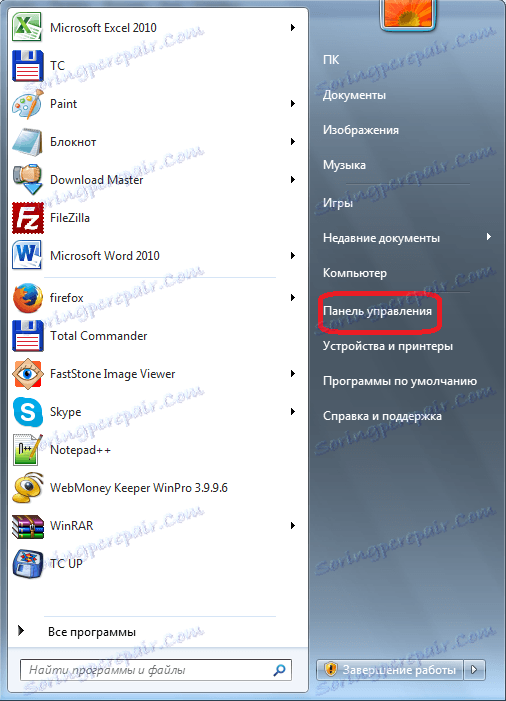
В отворения прозорец в блока "Програми" изберете подтекст "Изтриване на програма".
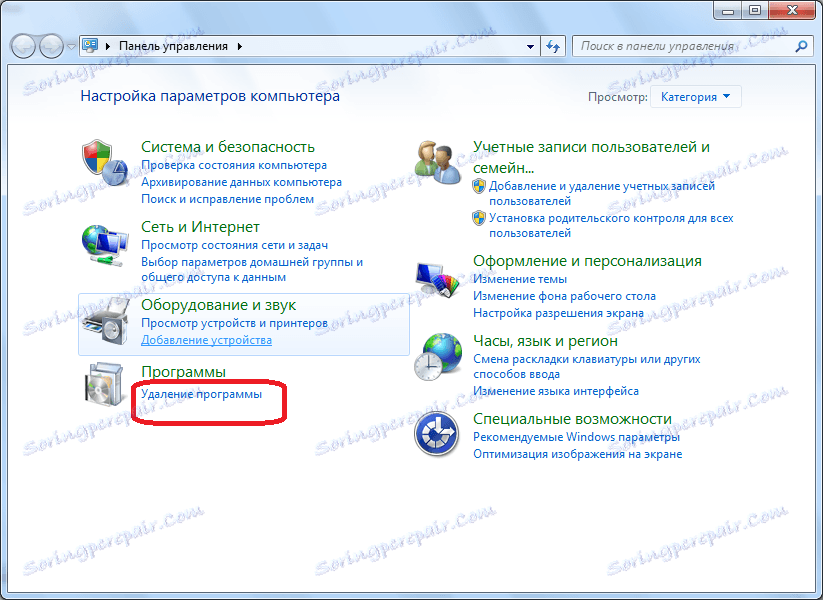
Преди да отворите прозореца на съветника и да промените програмите. В списъка с инсталираните приложения намираме запис Microsoft Outlook и кликнете върху него, като направите избор. След това кликнете върху бутона "Изтриване", намиращ се на контролния панел на съветника за промяна на програмата.
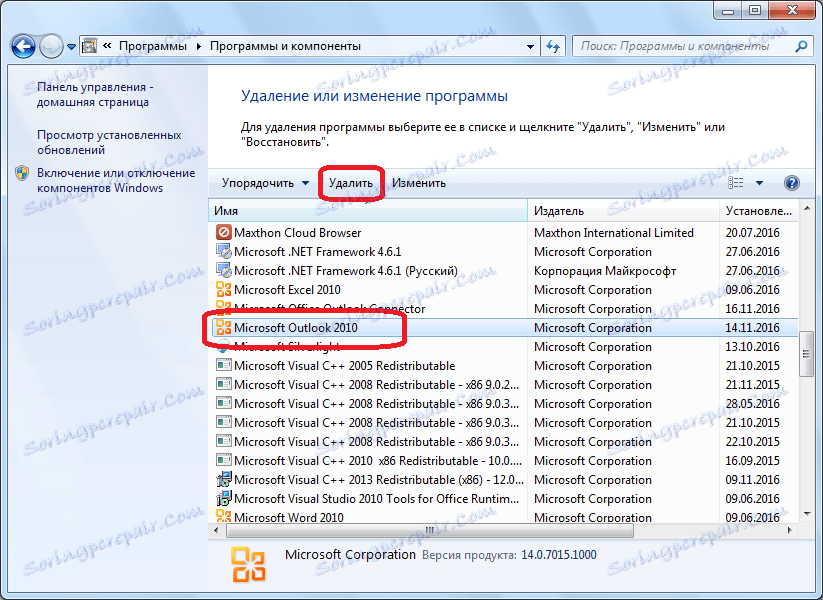
След това се стартира стандартният деинсталатор за Microsoft Office. На първо място в диалоговия прозорец той пита дали потребителят наистина иска да деинсталира програмата. В случай, че потребителят извърши умишлено деинсталиране, а не само случайно да стартира програмата за деинсталиране, трябва да кликнете върху бутона "Да".
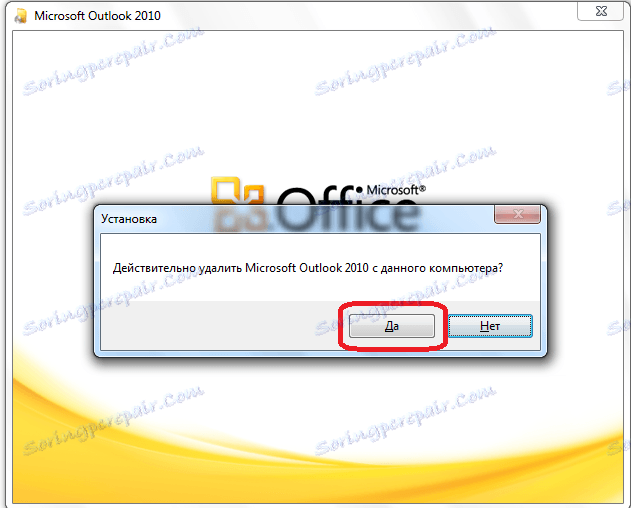
Процедурата за премахване на Microsoft Outlook започва. Тъй като програмата е доста обемна, този процес може да отнеме значително време, особено на компютрите с относително ниска мощност.

След като приключи процесът на деинсталиране, ще се появи прозорец, който ще ви разкаже за него. Потребителят ще трябва само да кликне върху бутона "Затвори".
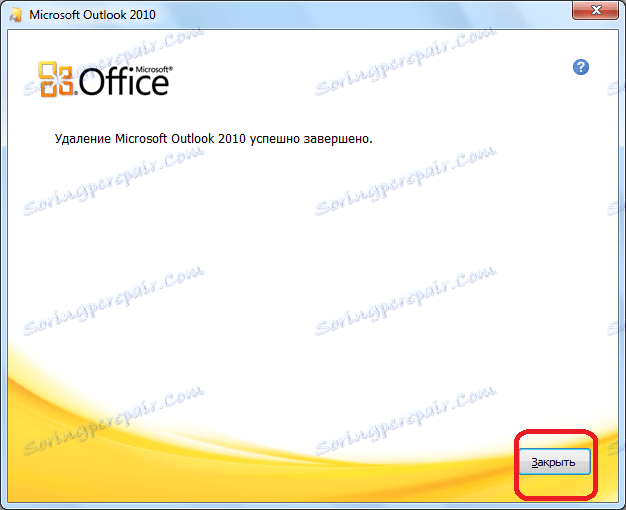
Деинсталирайте с програми на трети страни
Въпреки факта, че Outlook е програма от Microsoft, която едновременно действа като производител на операционната система Windows, и следователно деинсталирането на това приложение е най-правилното, някои потребители предпочитат да хеджират. Те използват помощни програми на трети страни, за да деинсталират програми. Тези помощни програми след деинсталиране на приложението, използвайки стандартен деинсталатор, сканират дисковото пространство на компютъра и ако бъдат намерени остатъчни файлове, папки и записи в системния регистър, останали от отдалечената програма, тези "опашки" се почистват. Едно от най-добрите подобни приложения е заслужено програмата Инструмент за деинсталиране , Помислете за алгоритъма за премахване на Microsoft Outlook с тази програма.
След стартирането на инструмента за деинсталиране се отваря прозорец, който изброява всички налични програми на компютъра. Търсите запис с Microsoft Outlook. Изберете този запис и кликнете върху бутона "Деинсталиране", разположен в горната част на левия блок на прозореца "Деинсталиране на инструмента".
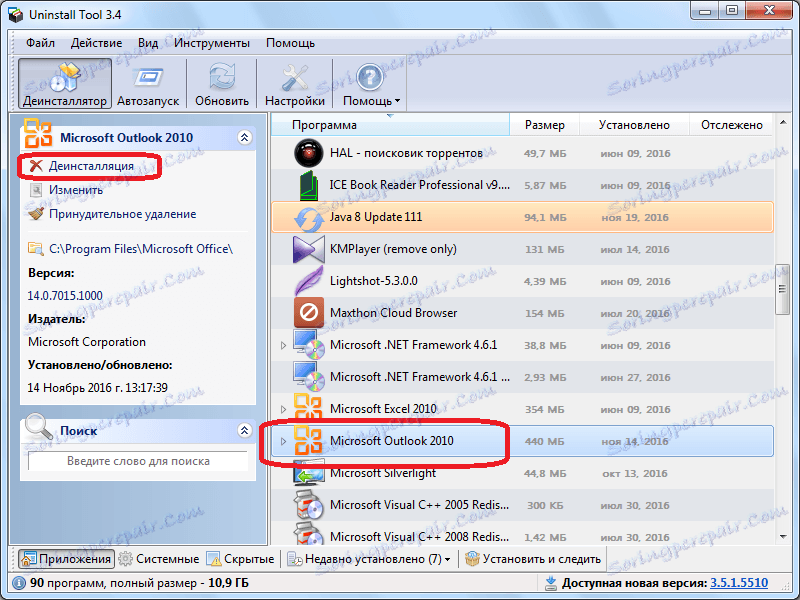
Стартира се стандартният деинсталатор за Microsoft Office, процедурата за премахване на Outlook, в която разгледахме подробно по-горе. Повтаряме всички същите действия, които бяха извършени в програмата за деинсталиране, когато Outlook бе деинсталиран с вградените инструменти на Windows.
След като деинсталирането на Microsoft Outlook с деинсталиращото устройство е завършено, инструментът за деинсталиране автоматично сканира компютъра за останалите файлове, папки и записи в системния регистър на отдалеченото приложение.
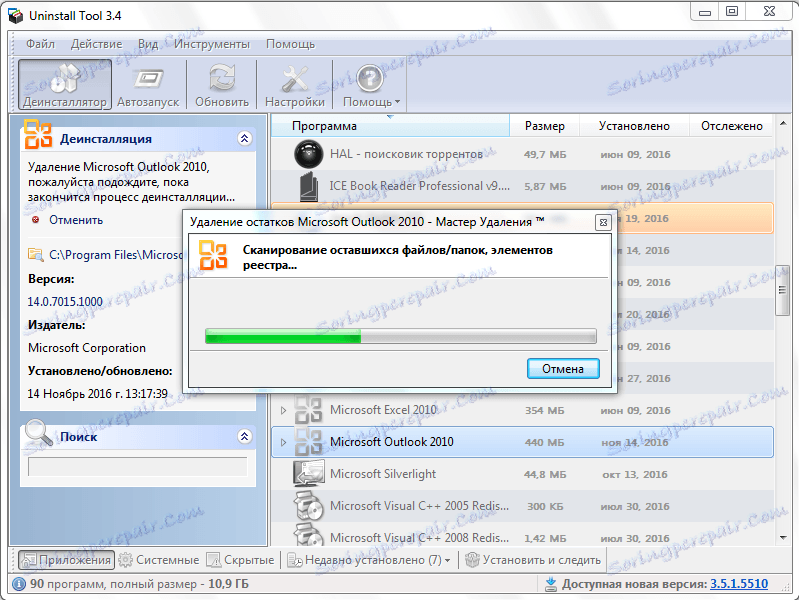
След извършване на тази процедура, в случай на откриване на неразрешени елементи, потребителят получава списък с тях. За да почистите напълно компютъра от тях, натиснете бутона "Изтриване".
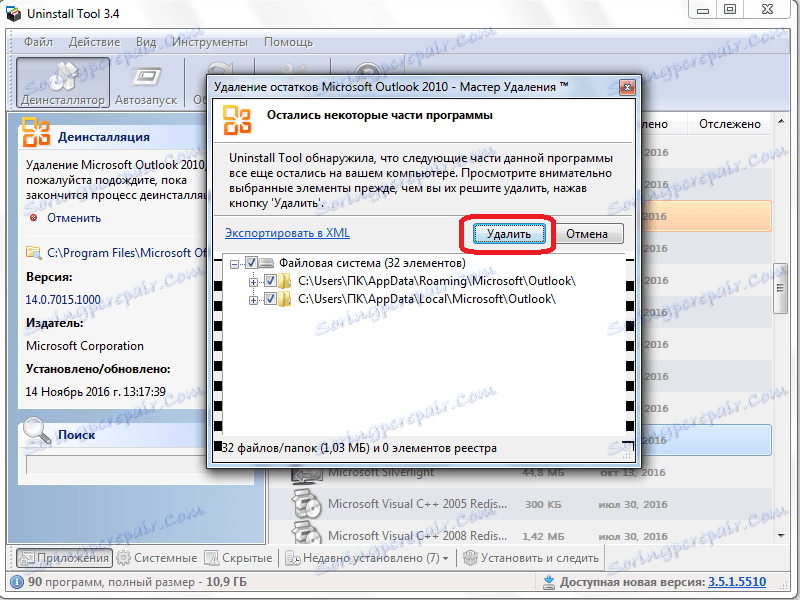
Процедурата за изтриване на тези файлове, папки и други елементи се изпълнява.
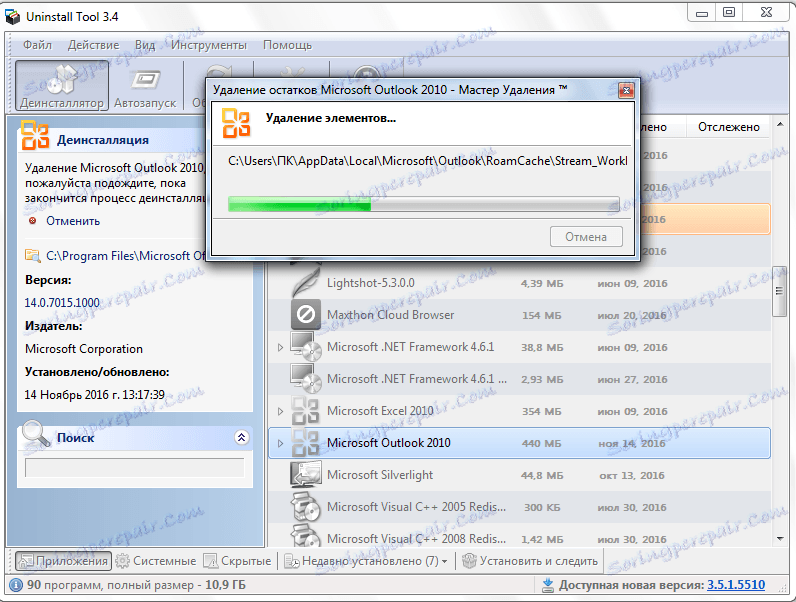
След като приключи този процес, ще се появи съобщение, че Microsoft Outlook е деинсталиран. За да завършите работата с тази задача, остава само да кликнете върху бутона "Затваряне".
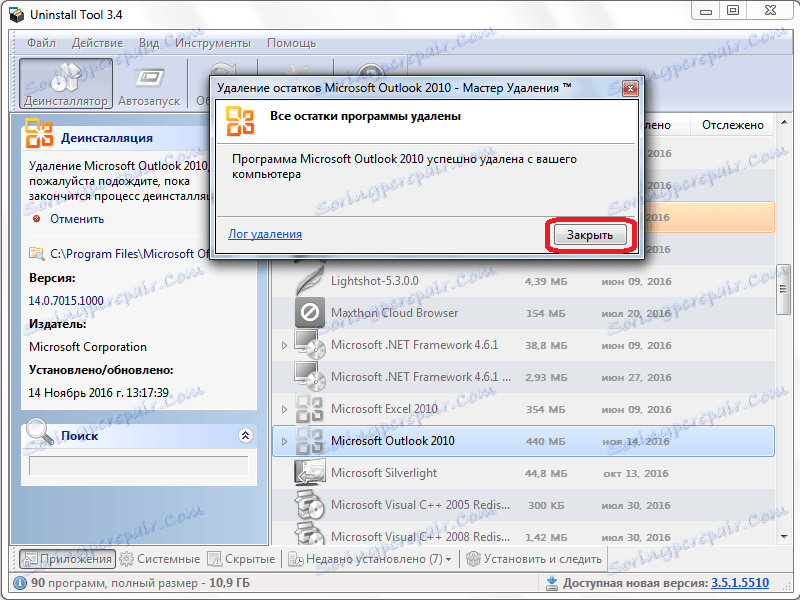
Както можете да видите, има два начина да деинсталирате Microsoft Outlook: стандартната версия и с помощта на приложения на трети страни. Обикновено за нормалното деинсталиране има достатъчно инструменти, осигурени от операционната система Windows, но ако решите да хеджирате, като използвате и възможностите на инструментите на трети страни, това просто не е излишно. Единственият важен момент: трябва да използвате само доказани приложения за деинсталиране.